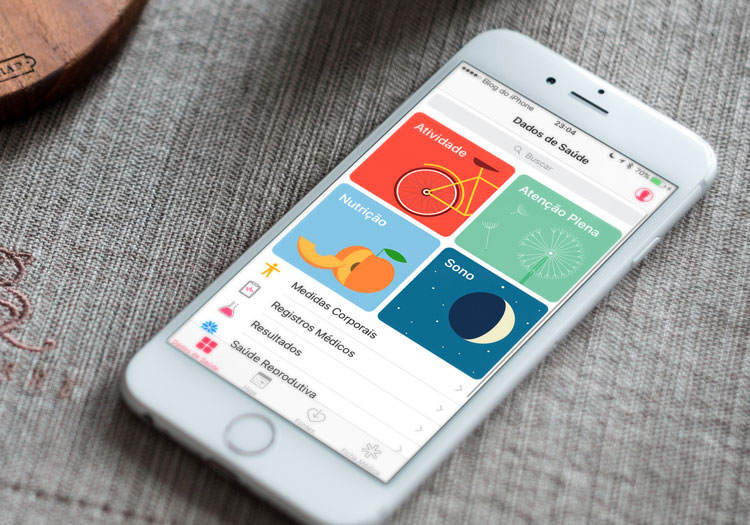Desde o iOS 8, a Apple introduziu no sistema o aplicativo Saúde, que registra diversos de seus dados biométricos como passos dados, calorias gastas, peso, registros médicos e diversos outras informações. Porém, há quem perca estas informações quando restaura o iPhone ou troca de aparelho, mesmo recuperando o backup.
Neste artigo, mostraremos o que se deve fazer para preservar estar informações no backup, ou recuperá-las mesmo quando você não quiser aproveitar o backup antigo.
Neste artigo, abordaremos três diferentes métodos para recuperar seus dados do aplicativo Saúde:
- Método 1: Backup Criptografado
- Método 2: Exportar os dados de saúde
- Método 3: Clonar parte do backup do iTunes
Método 1: backup criptografado
Nem todos sabem, mas se o backup do iPhone não for criptografado, algumas informações mais sensíveis não serão preservadas, como senhas de contas, dados de saúde e de automação doméstica (HomeKit). Isso porque a Apple acredita que dados importantes não devam ficar desprotegidos para possíveis hackers mal-intensionados (crackers) se aproveitarem. Portanto, a regra é essa: se você quiser que o backup guarde seus dados de Saúde, terá que ativar a criptografia.
Isto é bastante fácil. Conecte seu iPhone no computador, através de um cabo USB, e abra o iTunes. Clique no ícone do dispositivo conectado.

Na área de backups, você verá duas opções, uma no iCloud e outra no computador. Selecione este último e marque o quadrado “Criptografar backup do iPhone“. Isso fará que a próxima vez que você fizer backup, possa registrar todos os seus dados mais sensíveis.
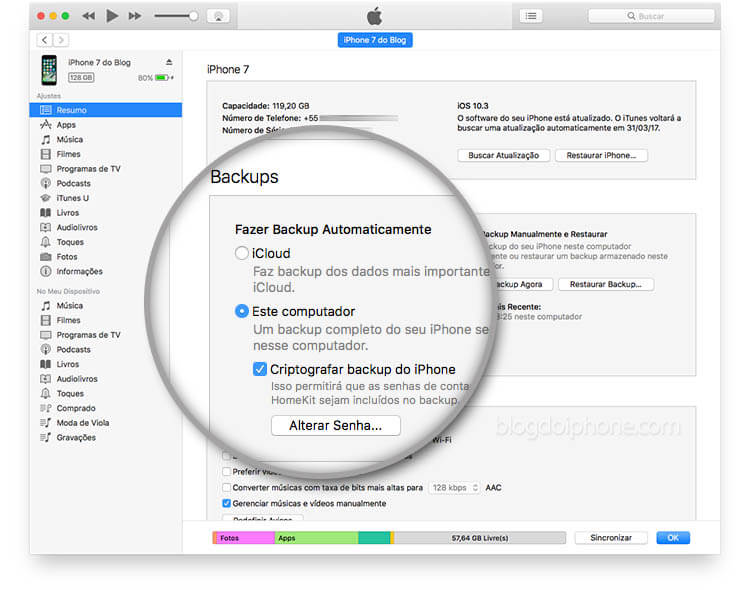
Você deverá escolher uma senha para este backup. É muito importante que você não esqueça jamais esta senha, pois não há outro modo de recuperar as informações se você esquecer dela no futuro. Portanto, não jogue todo o seu trabalho fora e escolha uma senha que você tenha certeza que não irá esquecer no futuro.
Com a criptografia, você conseguirá preservar:
- as senhas de suas contas
- os ajustes de Wi-Fi
- o histórico do Safari
- seus dados de Saúde
- os dados do app Atividade
- dados das Chaves do iCloud
Claro, além de todos os dados e aplicativos feitos no backup normal.
Método 2: Exportar os dados de Saúde
Muitos preferem fazer uma instalação limpa do sistema e não reaproveitar nenhum backup antigo. Isto é bom algumas vezes para não trazer resquícios antigos que podem por ventura ocasionar incongruências no sistema. O problema disso é que não recuperando o backup, seus dados de saúde também não são recuperados e todo o aplicativo Saúde fica zerado.
Uma solução para isso é exportar todos os dados do aplicativo Saúde. Isto é fácil, mas por mais absurdo que seja, a Apple só oferece a opção de exportar e não a de importar de volta. Para isso, você terá que usar um aplicativo pago que faça a importação apenas desses dados, para que sejam recuperados em um novo iPhone ou em uma instalação limpa do sistema.
Atenção usuários de Apple Watch: este método não grava os dados diários do aplicativo Atividade. Para isso, você terá que usar os métodos 1 ou 3.
Primeiro, vamos aprender a exportar os dados e depois veremos como importá-los de volta.
↑ Exportação
- Abra o aplicativo Saúde no seu iPhone e toque no símbolo de usuário no canto superior direito.
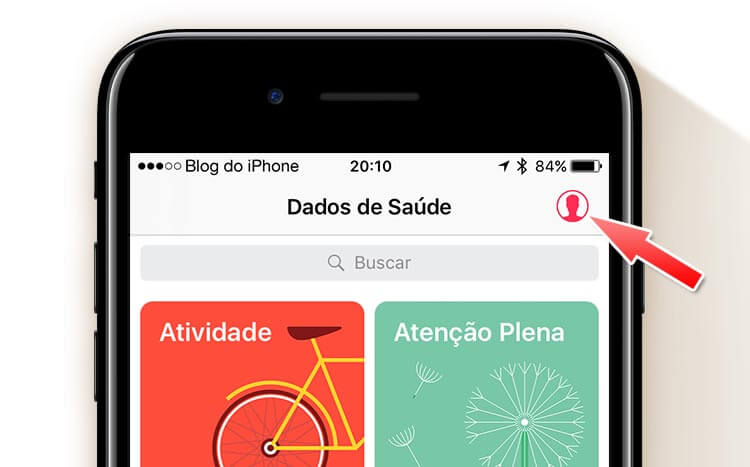
- No final da tela, toque em Exportar Dados de Saúde. Dependendo da quantidade de informações, pode demorar um pouco para criar o arquivo.
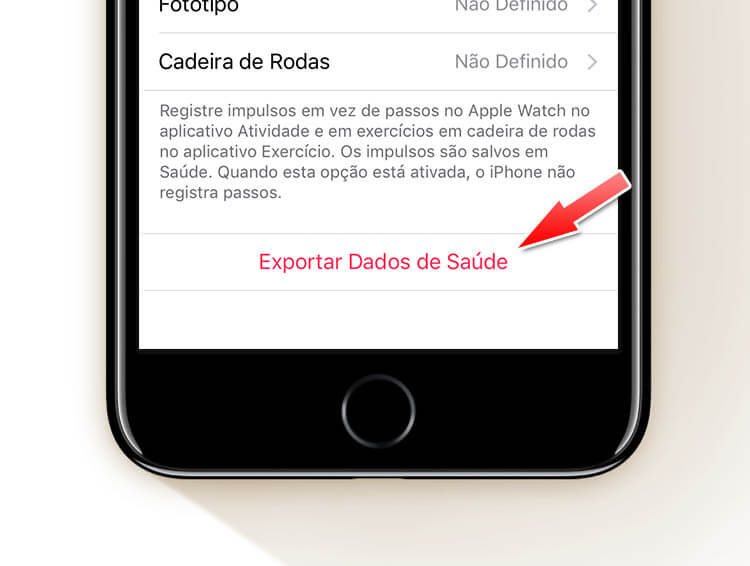
- Salve o arquivo gerado em uma pasta do iCloud Drive, Dropbox ou algum serviço de nuvem que você utilize. Pode também enviar o arquivo por email para você mesmo.
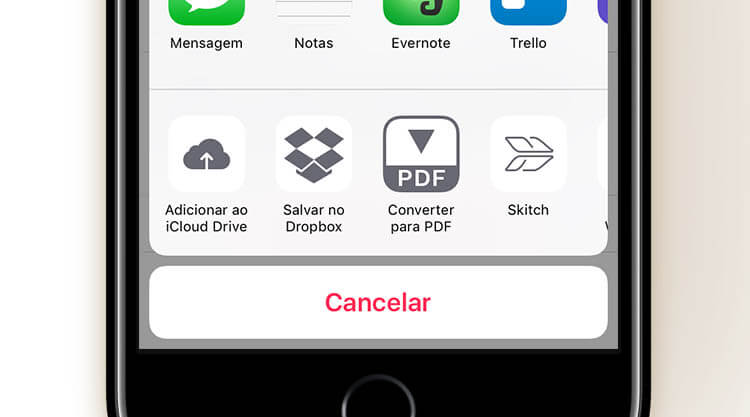
Pronto, você acaba de fazer o backup de seus dados de saúde, que podem ser importados no novo iPhone ou após você fazer uma restauração sem backup.
↓ Importação
Para importar, você irá precisar comprar um dos aplicativos disponíveis para isso. Este aplicativo, após instalado, irá importar os dados e fazer a integração com o aplicativo Saúde, devolvendo todos os dados para ele.
Eis os três aplicativos do tipo, disponíveis no momento:
- Health Data Importer ($3,99)
- Health Importer ($2,99)
- Health Import ($1,99)
Qual a diferença entre eles? Bem, todos se dispõem a importar os dados de saúde para o app nativo, porém nem todos fazem isso na integralidade. O último, por exemplo, não é capaz de recuperar dados relativos à saúde reprodutiva da Mulher, como registro de fluxo menstrual, ovulação e etc. É possível que isto mude em uma futura atualização, por isso é importante que você tente se informar o que cada um consegue registrar, para não ter risco de você perder nada.
Com este método, você consegue recuperar seus dados de saúde, sem precisar usar o backup para isso. Porém, para quem tem Apple Watch e registros no app Atividade, irá perdê-los.
Método 3: Clonar parte do backup do iTunes
Este método é o mais elaborado e consiste em criar uma espécie de clone do backup que você fez, mas preservando somente os dados de Saúde e Atividade.
Mas para isso, você precisará de um programa, compatível com macOS e Windows. É o Decipher Activity Transfer, que é capaz de recuperar um backup que você já tenha feito, extrair somente os dados de Saúde e de Atividade, e depois criar um novo arquivo de backup apenas com essas informações. Com isso, você faz uma instalação limpa, mas só recupera os dados de Saúde e Atividade.
O programa completo é pago (US$29,99), mas para gravar apenas os dados que queremos neste tutorial, ele é de graça.
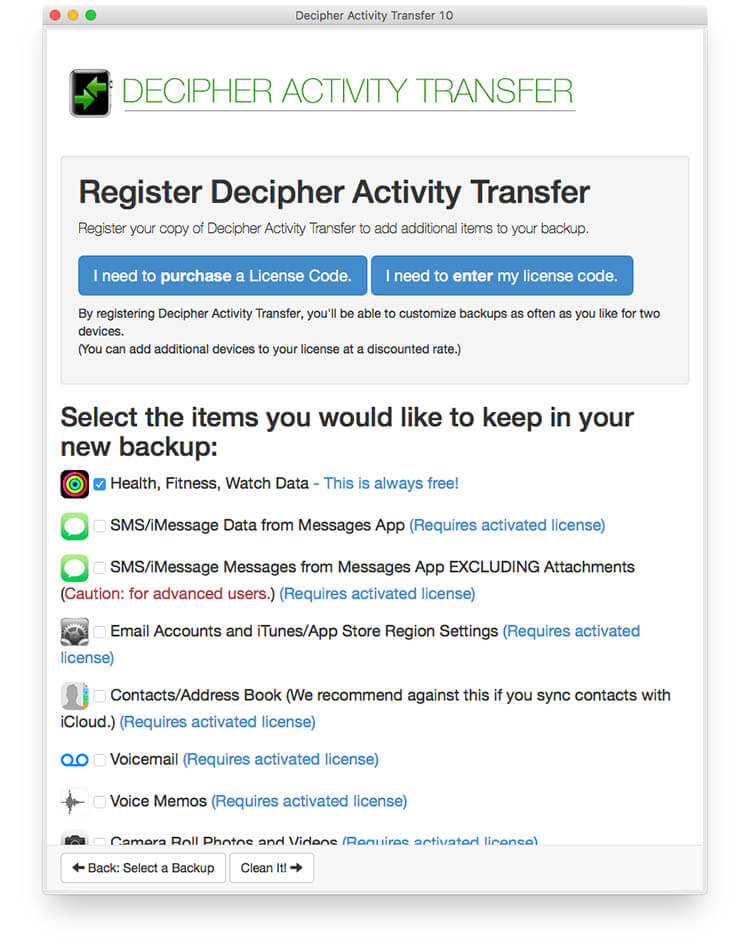
Ele recupera as seguintes informações:
- seus dados do app Saúde
- todos os seus dados do app Atividade
- backups do Apple Watch
- conquistas e medalhas de Atividade
Para fazer isso, o procedimento é simples:
- Instale no seu computador o programa, através de um desses links: macOS / Windows
- Se ainda não tiver o iTunes, instale a versão mais recente
- Se você tiver um Apple Watch, desemparelhe-o de seu iPhone, para que o backup grave os dados dele também
- Abra o iTunes e faça um backup criptografado do iPhone, exatamente como no método 1, descrito no início deste artigo
- Depois do backup finalizado, desconecte o iPhone do computador
- Abra o programa Decipher Activity Transfer, escolha o backup que acabou de criar e inicie o processo. Deixe marcado apenas a opção de dados de Saúde e de Atividade, que é gratuita
- Ao final, ele salvará uma cópia do seu backup. Aí, quando você for restaurar o iPhone, basta recuperar este backup que contém apenas os dados de Saúde.
Veja um vídeo (em inglês), demonstrando este processo:
Pronto! Você está com um sistema novo em folha, com todos os seus registros vitais resguardados. 😉
Escolha qual método é o mais adequado às suas necessidades. O primeiro é para quem quer simplesmente ter menos trabalho ao recuperar um backup com todas as suas informações e aplicativos reunidos. É o mais prático, sem dúvida. O terceiro, por sua vez, é o ideal para quem não quer recuperar o backup, mas não pode perder todas as informações registradas no app Atividade e Saúde. Só você pode decidir qual é o melhor para você.
Guarde este artigo em seus favoritos para quando precisar e compartilhe com seus amigos e familiares, para que eles também tenham conhecimento destes métodos. E se tiver alguma dúvida sobre este assunto, pergunte aqui nos comentários. 😉